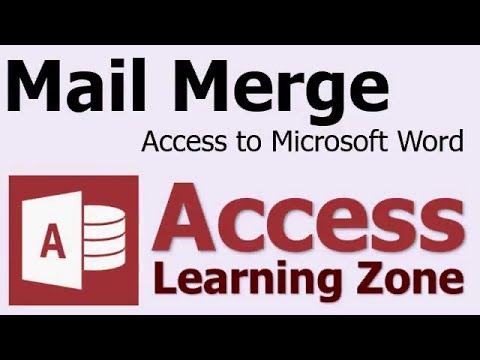Tento wikiHow vás naučí, jak odstranit chatové zprávy z telegramové konverzace na vašem iPhonu nebo iPadu.
Kroky
Metoda 1 ze 2: Odstranění jednotlivých zpráv

Krok 1. Otevřete na svém iPhonu nebo iPadu aplikaci Telegram
Aplikace Telegram vypadá jako ikona letadla z bílého papíru v modrém kruhu.

Krok 2. Klepněte na kartu Chat
Toto tlačítko vypadá jako dvě ikony chatovací bubliny ve spodní části obrazovky. Otevře se seznam všech vašich osobních a skupinových chatů.
Pokud se Telegram otevře konverzaci, klepnutím na tlačítko Zpět se vrátíte do seznamu chatů

Krok 3. Klepněte na chat v seznamu chatů
Otevře se konverzace na celé obrazovce.

Krok 4. Klepněte a podržte bublinu zprávy chatu
Nad zprávou se objeví černý panel nástrojů.

Krok 5. Klepněte na Více na černém panelu nástrojů
To vám umožní vybrat více zpráv a odstranit všechny najednou.

Krok 6. Vyberte všechny zprávy, které chcete odstranit
Vedle každé vybrané zprávy se zobrazí modré zaškrtnutí.

Krok 7. Klepněte na modrou ikonu koše
Toto tlačítko se nachází v levém dolním rohu obrazovky. Odebere všechny vybrané zprávy z konverzace v chatu. Svou akci budete muset potvrdit v novém vyskakovacím okně.

Krok 8. Ve vyskakovacím okně s potvrzením klepněte na Odstranit pro mě
Tím odstraníte všechny vybrané zprávy z konverzace v chatu.
Vaše kontakty budou i nadále moci vidět vaše smazané zprávy na vlastních telefonech. Zprávy můžete odebrat pouze z vlastního telefonu nebo tabletu
Metoda 2 ze 2: Vymazání historie konverzací

Krok 1. Otevřete na svém iPhonu nebo iPadu aplikaci Telegram
Aplikace Telegram vypadá jako ikona letadla z bílého papíru v modrém kruhu.

Krok 2. Klepněte na kartu Chat
Toto tlačítko vypadá jako dvě ikony chatovací bubliny ve spodní části obrazovky. Otevře se seznam všech vašich osobních a skupinových chatů.
Pokud se Telegram otevře konverzaci, klepnutím na tlačítko Zpět se vrátíte do seznamu chatů

Krok 3. Klepněte na tlačítko Upravit
Toto tlačítko je v levém horním rohu seznamu Chat. Vedle každého chatu v seznamu se zobrazí červená ikona.

Krok 4. Klepněte na ikonu červeného kruhu vedle chatu
Najděte konverzaci, kterou chcete vymazat, a klepněte na tuto ikonu vedle ní. Červená Vymazat tlačítko vyskočí z pravé strany.

Krok 5. Klepněte na červené tlačítko Odstranit
Vaše možnosti se objeví ve spodní části obrazovky.

Krok 6. V místní nabídce vyberte Vymazat historii
Tím vymažete celou historii chatu v této konverzaci a odstraníte všechny zprávy.